Створення ефекту капучино.
Сьогодні я розповім про те, як додати ефект мокко на фото (Ванильк присвячується). Урок до смішного простий, заснований на простих махінаціях з кольором.
Відкриваємо наш фото. Отже, створюємо шар Кривих і встановлюємо значення "output 94" і "input 112".

А тепер шар Тон / Насиченість. Пересуваємо повзунок Saturation до -51, як на скріншоті:
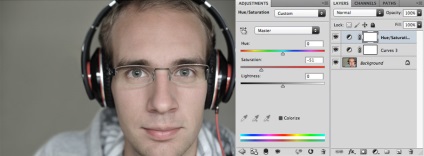
І знову Криві зі значеннями першої точки "output 90" і "input 74"; другий - "output 184" і "input 158".

Тепер налаштовуємо колірний баланс за прикладом:
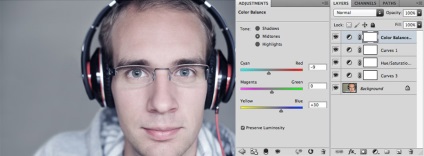
Криві "output 79" і "input 102"; "Output 140" і "input 145":

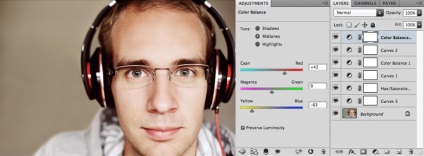
І, нарешті, створюємо новий шар прозорістю 51%, режимом накладення Виняток і заливаємо кольором R51 G85.
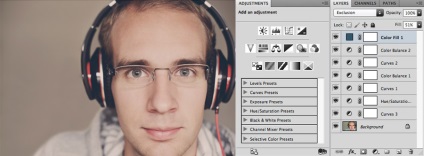
уроці фотошоп, уроки фотошопа, урок Photoshop